很多人习惯使用win7系统,但是对于下载安装却不清楚怎么操作,有网友咨询深度win7系统下载安装教程,下面小编就来演示下如何下载安装深度win7系统。
工具/原料:
系统版本:win7旗舰版
品牌型号:宏碁非凡S3X
软件版本:小白一键重装系统 v2990 & 咔咔装机工具 v3.1.329.319 & u深度PE装机工具 v5.0.22.219
方法/步骤:
方法一:自定义还原下载安装深度win7系统
1、首先下载安装小白软件,打开后点击自定义还原选项卡。
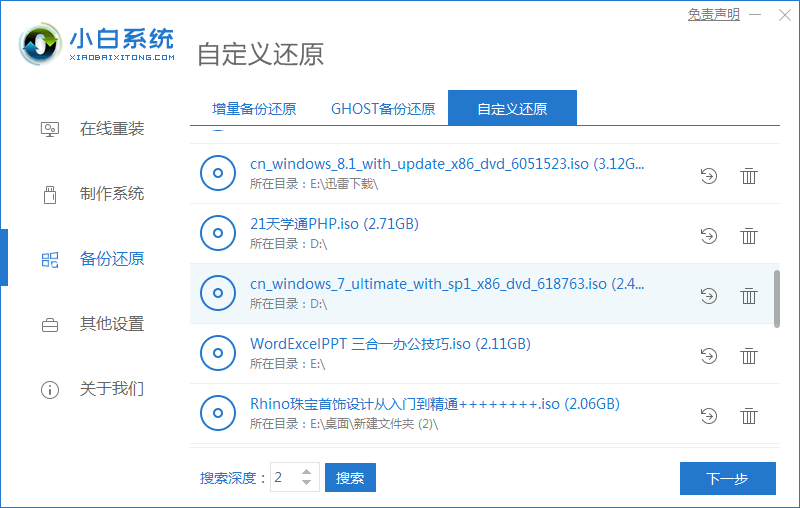
2、系统自动识别到提前下载好的深度win7系统,点击下一步。

3、选择要安装的系统版本后点击开始安装。

4、提示系统环境部署完毕后点击立即重启。

5、进入启动管理器界面选择第二项回车。

6、等待系统自动安装。

7、在引导修复工具界面直接点击确定。

8、确认回写PE菜单。

9、提示系统安装完成后点击立即重启。

10、进入启动管理器中选择windows7回车。

11、最后进入系统桌面,完成。

方法二:深度win7精简版下载安装方法
1、首先下载好深度win7系统镜像,打开卡卡卡装机工具,点击备份还原系统。

2、进入后选择自定义还原选项卡。

3、等待系统识别我们下载的深度win7镜像后点击下一步。

4、选择要安装的系统版本后点击开始安装。

5、等待软件下载安装系统所需要的各种资源。

6、提示环境部署完毕后点击立即重启。

7、进入启动管理器界面选择第二项回车。

8、等待系统自动加载文件,不需要任何操作。
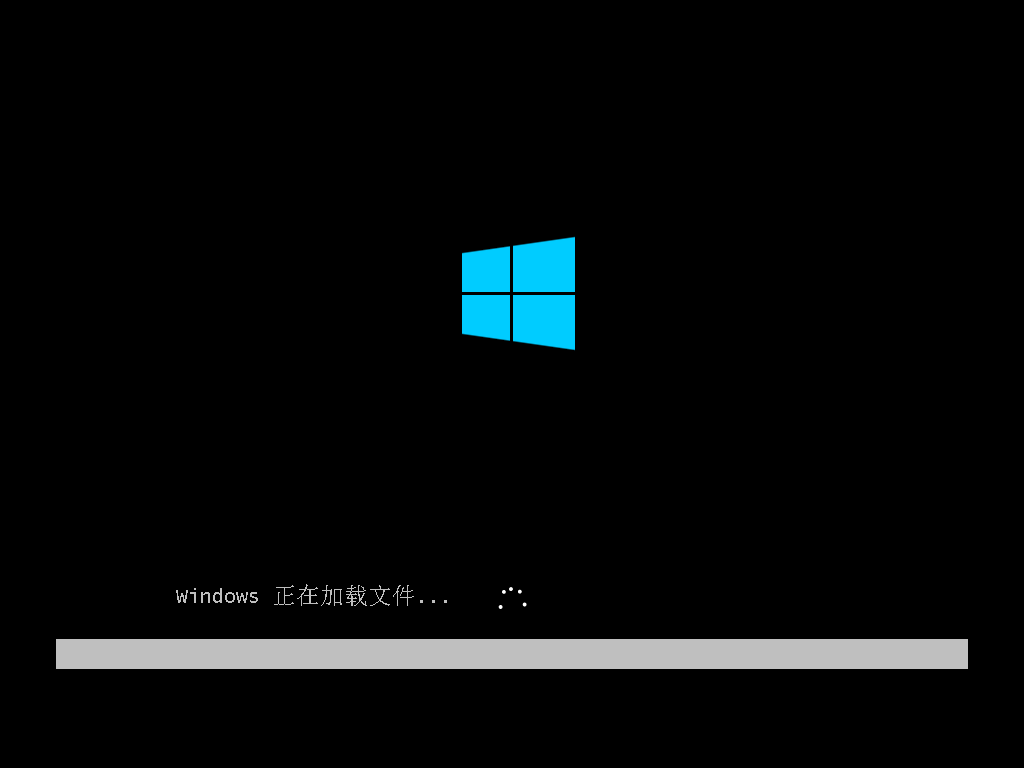
9、等待系统自动安装中。

10、确认在C盘内写入引导文件。

11、提示安装完成后点击立即重启。

12、进入系统桌面,安装完成。

方法三:使用u盘启动盘下载安装深度win7系统
1、首先准备好win7系统镜像包存储到已做好的u深度u盘启动盘根目录中。

2、将启动盘插入电脑,重启电脑后按下启动快捷键进入主菜单,选择第二项回车。

3、点击"浏览"将保存在u盘的系统镜像添加进来,用c盘作系统盘存放镜像,点击“确定”。

4、当弹出提示窗口时直接点击"确定"。

5、磁盘格式化完成后,自动安装win7镜像。

6、拔掉u盘,重启系统开等待安装完成即可,进入系统桌面前还会重启一次。
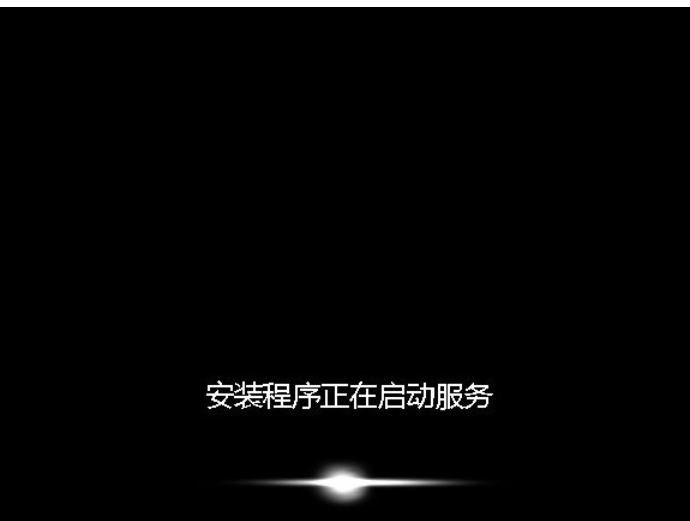
总结:
1、自定义还原下载安装深度win7系统
2、深度win7精简版下载安装方法
3、使用u盘启动盘下载安装深度win7系统